5 ELEMENTE DE INTERFA ALE UNUI SISTEM DE

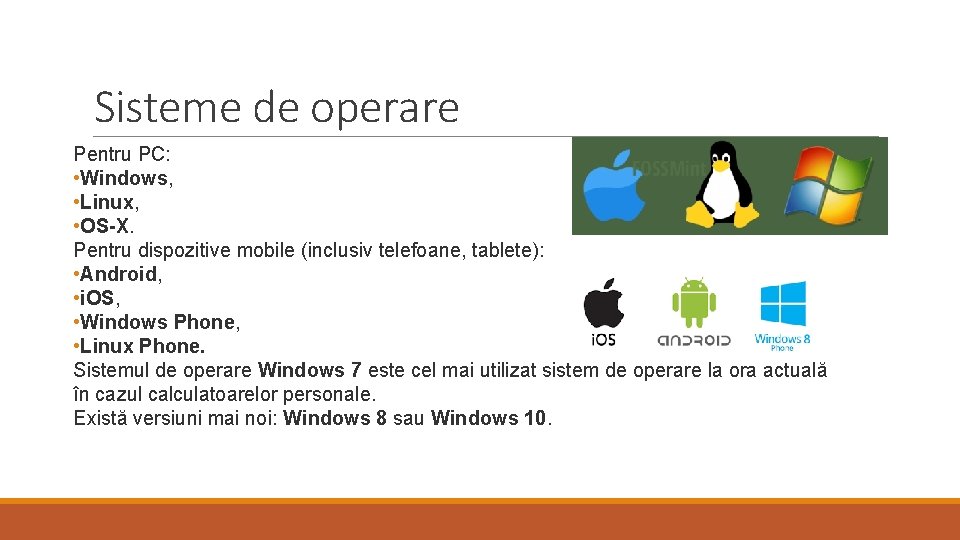

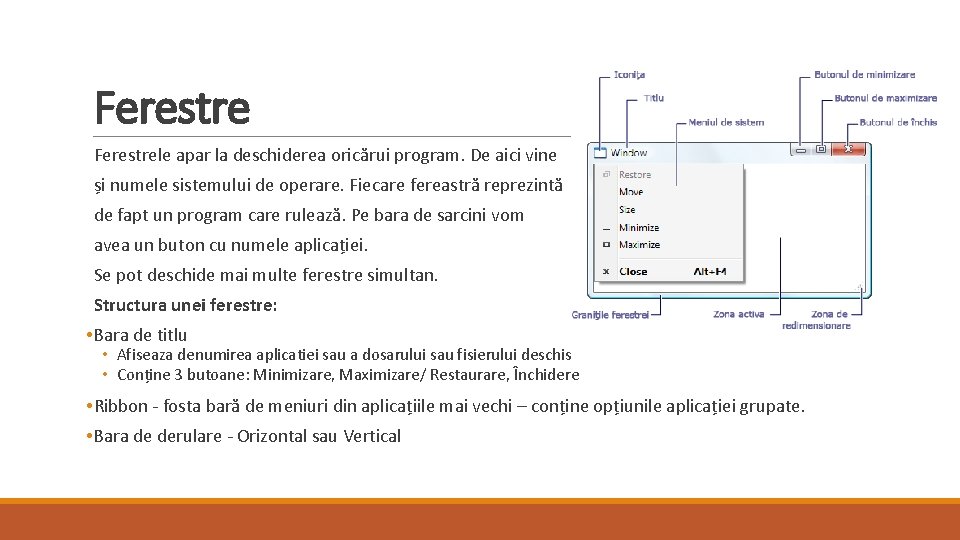
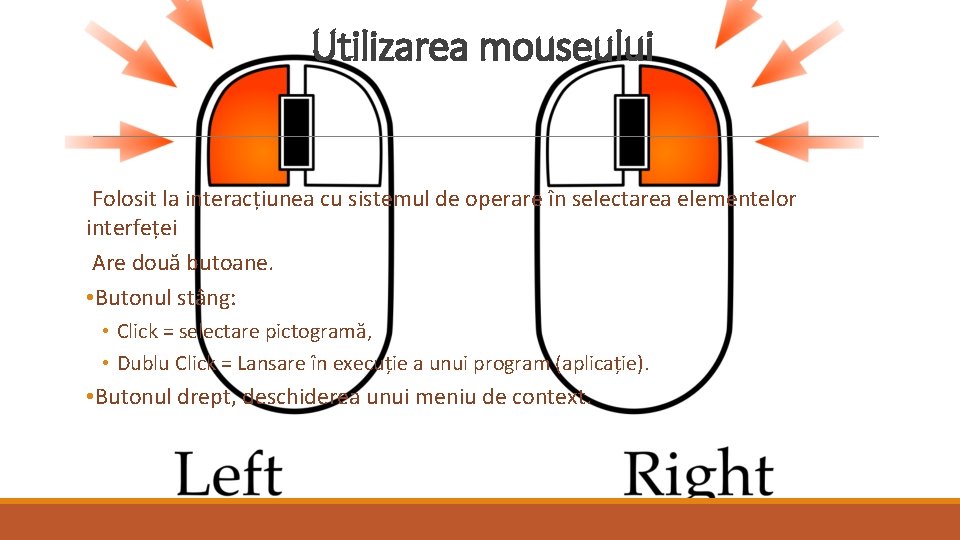
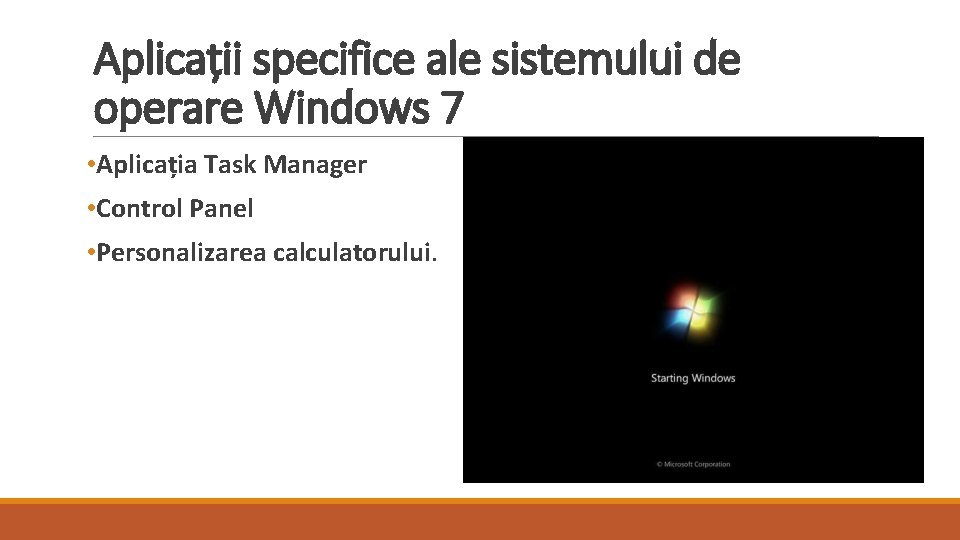
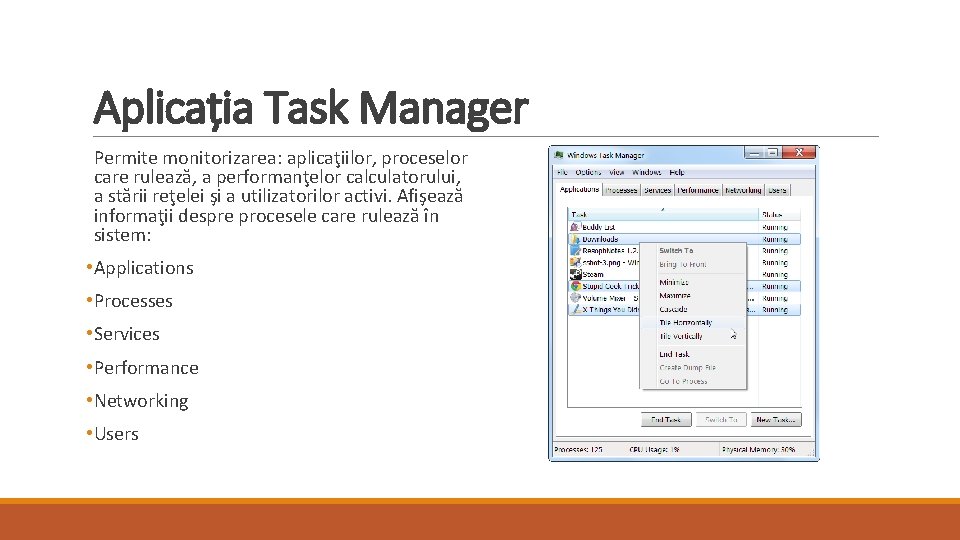
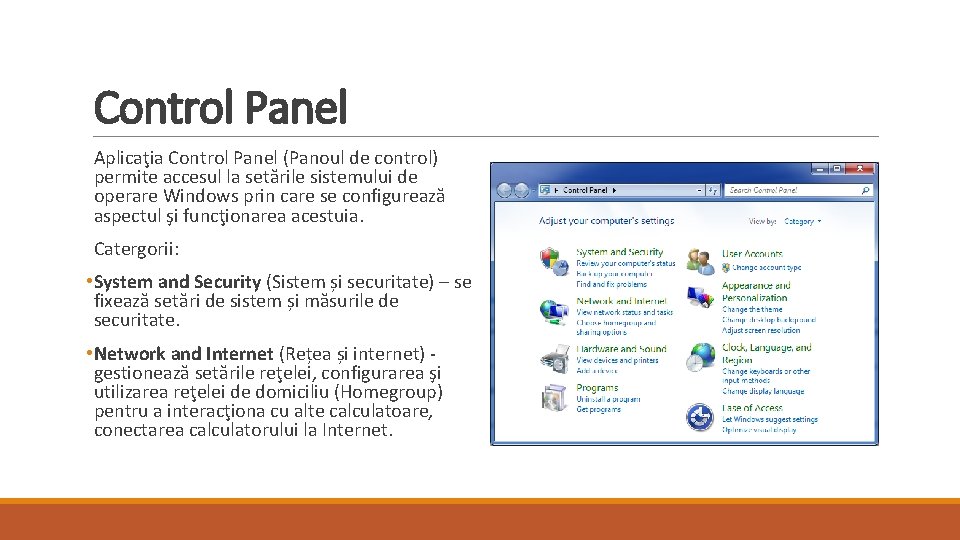
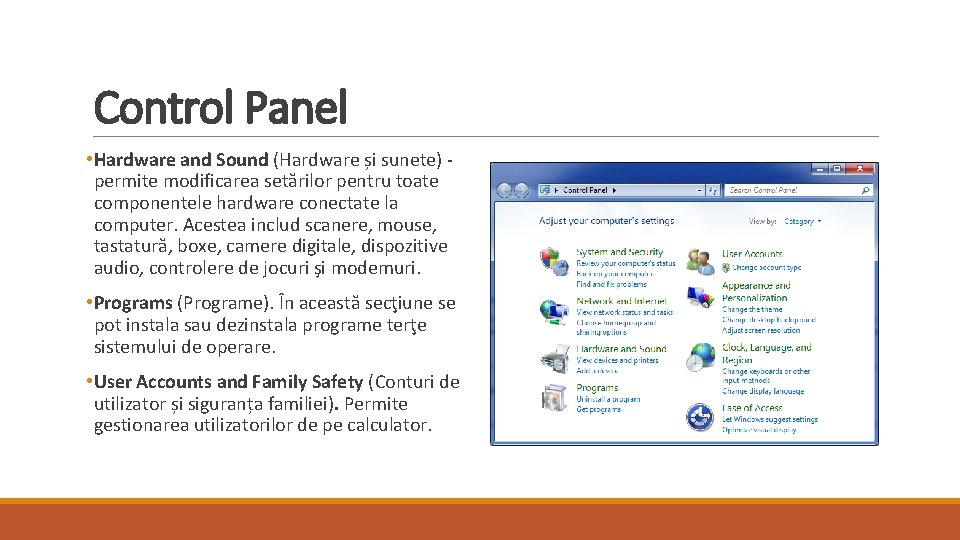
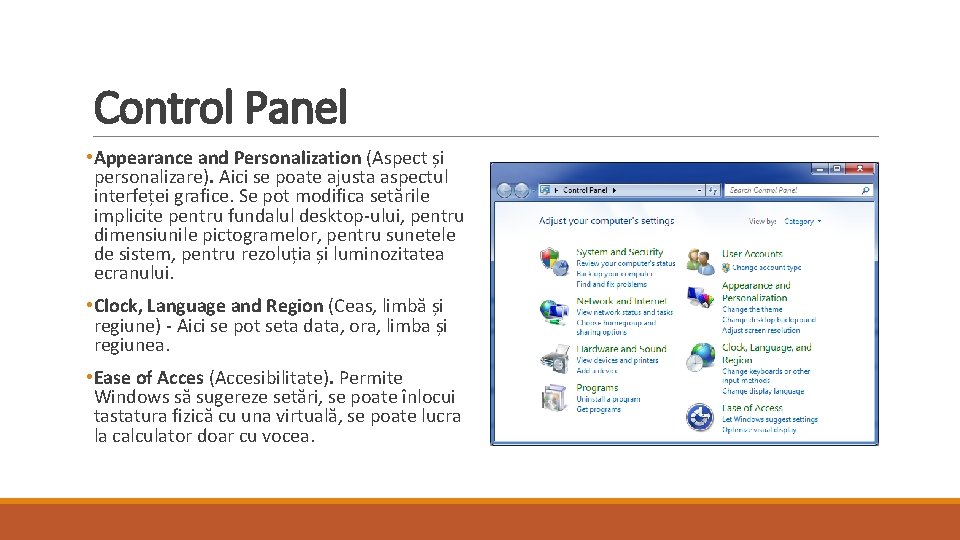
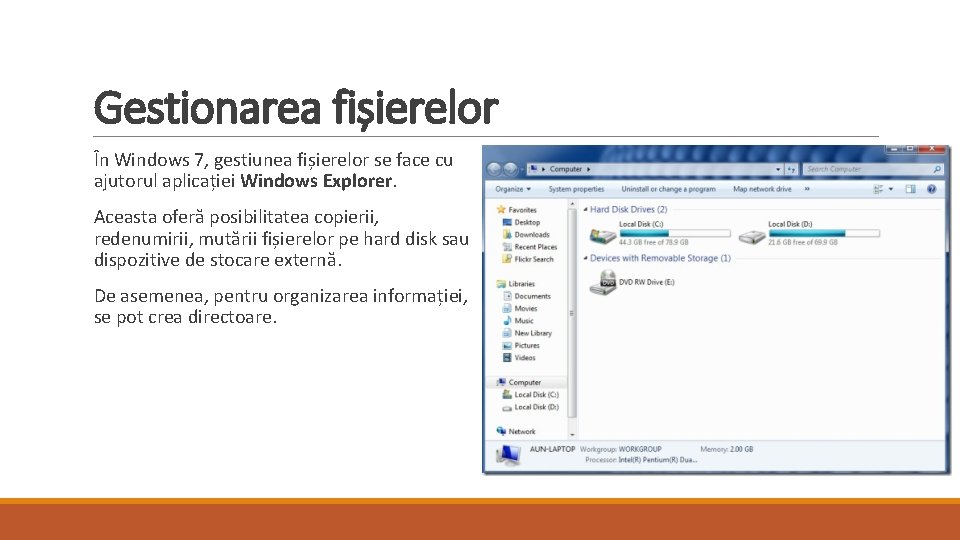
- Slides: 11

5. ELEMENTE DE INTERFAȚĂ ALE UNUI SISTEM DE OPERARE TICĂ DIANA
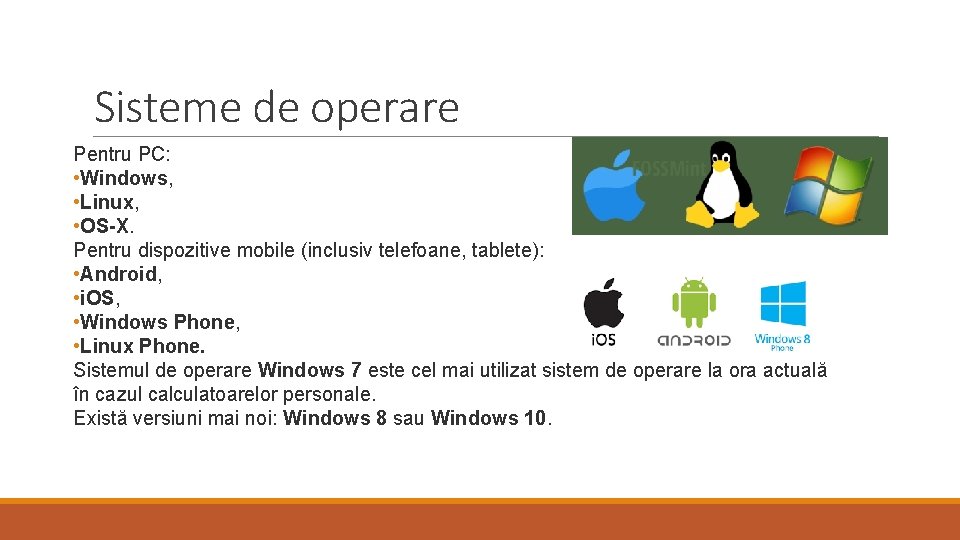
Sisteme de operare Pentru PC: • Windows, • Linux, • OS-X. Pentru dispozitive mobile (inclusiv telefoane, tablete): • Android, • i. OS, • Windows Phone, • Linux Phone. Sistemul de operare Windows 7 este cel mai utilizat sistem de operare la ora actuală în cazul calculatoarelor personale. Există versiuni mai noi: Windows 8 sau Windows 10.

Interfața grafică cu utilizatorul Desktop – spațiul de lucru - apare după încărcarea sistemului de operare. Este format din: • background - fundal adică suprafața pe care se găsesc restul elementelor grafice • icons - pictograme. Sunt mici imagini asociate aplicațiilor instalate, fișierelor sau resurselor hardware • taskbar – bara de sarcini. Pe ea se găsesc: ◦ butonul de start ◦ Bara quick launch – lansare rapidă a aplicațiilor ◦ Notification area –zona de notificare
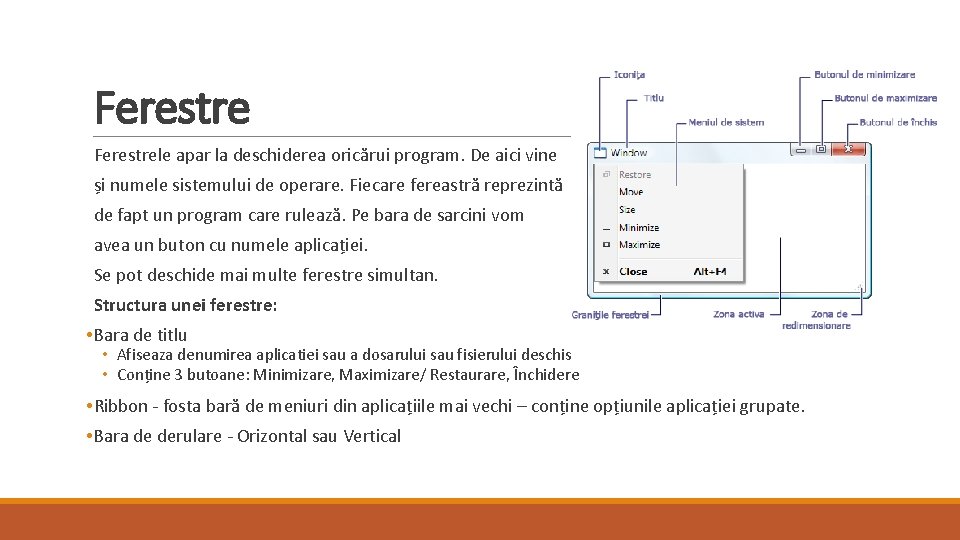
Ferestre Ferestrele apar la deschiderea oricărui program. De aici vine și numele sistemului de operare. Fiecare fereastră reprezintă de fapt un program care rulează. Pe bara de sarcini vom avea un buton cu numele aplicației. Se pot deschide mai multe ferestre simultan. Structura unei ferestre: • Bara de titlu • Afiseaza denumirea aplicatiei sau a dosarului sau fisierului deschis • Conține 3 butoane: Minimizare, Maximizare/ Restaurare, Închidere • Ribbon - fosta bară de meniuri din aplicațiile mai vechi – conține opțiunile aplicației grupate. • Bara de derulare - Orizontal sau Vertical
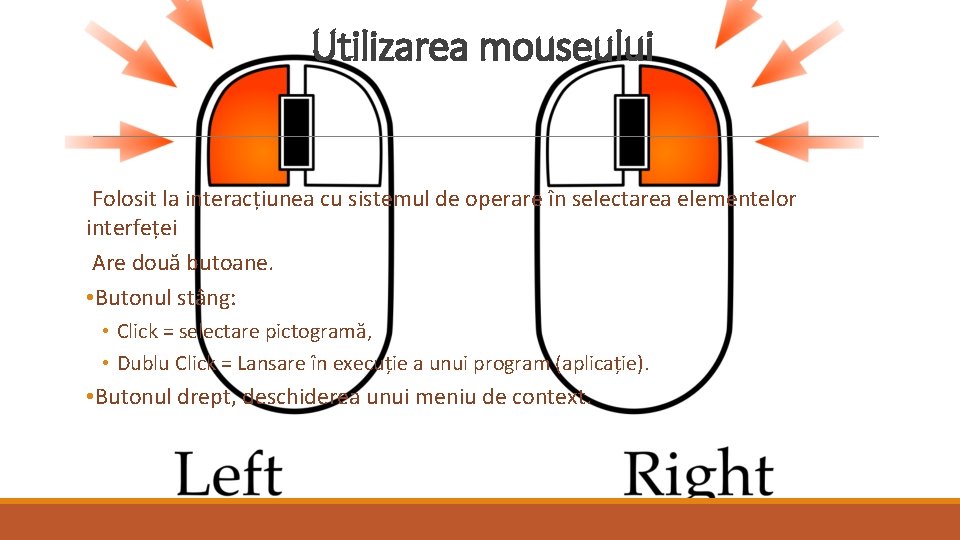
Utilizarea mouseului Folosit la interacțiunea cu sistemul de operare în selectarea elementelor interfeței Are două butoane. • Butonul stâng: • Click = selectare pictogramă, • Dublu Click = Lansare în execuție a unui program (aplicație). • Butonul drept, deschiderea unui meniu de context.
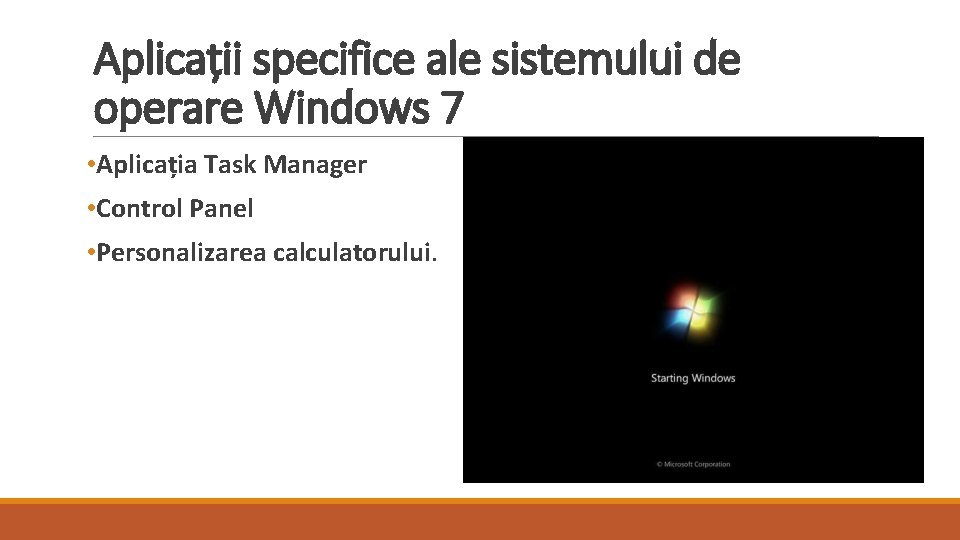
Aplicații specifice ale sistemului de operare Windows 7 • Aplicația Task Manager • Control Panel • Personalizarea calculatorului.
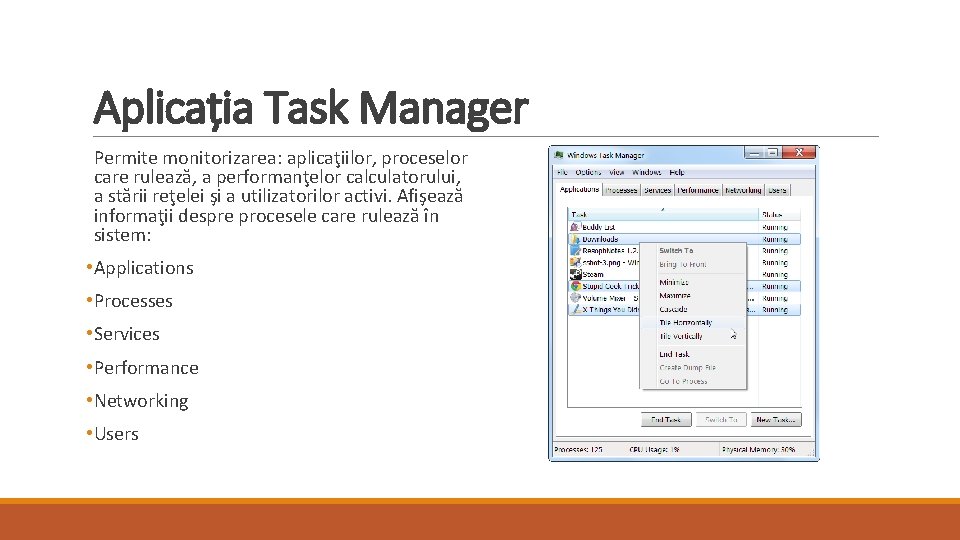
Aplicația Task Manager Permite monitorizarea: aplicaţiilor, proceselor care rulează, a performanţelor calculatorului, a stării reţelei şi a utilizatorilor activi. Afişează informaţii despre procesele care rulează în sistem: • Applications • Processes • Services • Performance • Networking • Users
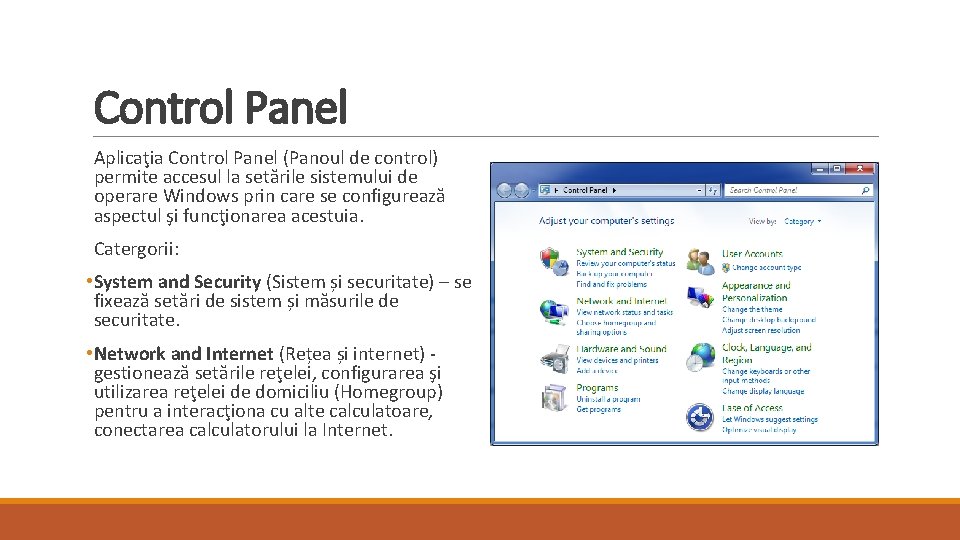
Control Panel Aplicaţia Control Panel (Panoul de control) permite accesul la setările sistemului de operare Windows prin care se configurează aspectul şi funcţionarea acestuia. Catergorii: • System and Security (Sistem și securitate) – se fixează setări de sistem și măsurile de securitate. • Network and Internet (Rețea și internet) - gestionează setările reţelei, configurarea şi utilizarea reţelei de domiciliu (Homegroup) pentru a interacţiona cu alte calculatoare, conectarea calculatorului la Internet.
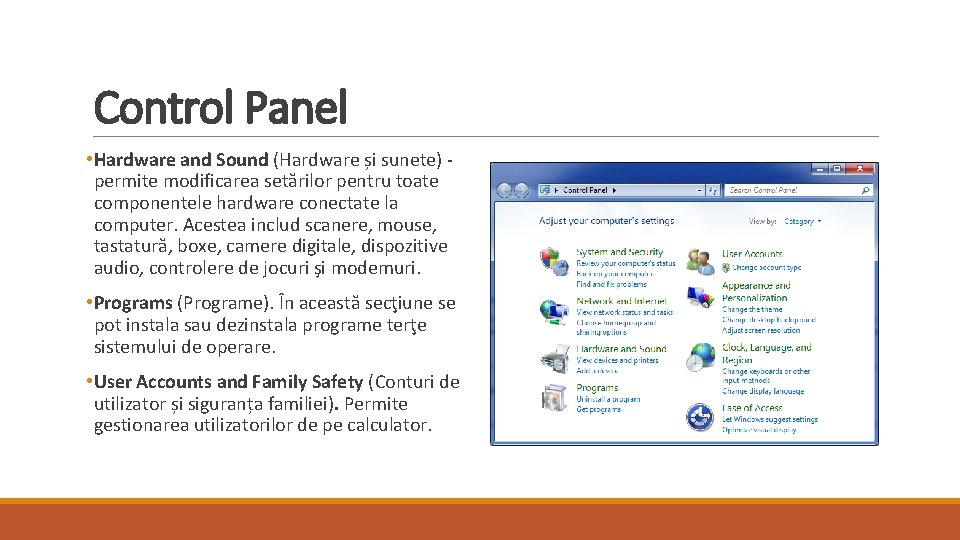
Control Panel • Hardware and Sound (Hardware și sunete) - permite modificarea setărilor pentru toate componentele hardware conectate la computer. Acestea includ scanere, mouse, tastatură, boxe, camere digitale, dispozitive audio, controlere de jocuri şi modemuri. • Programs (Programe). În această secţiune se pot instala sau dezinstala programe terţe sistemului de operare. • User Accounts and Family Safety (Conturi de utilizator și siguranța familiei). Permite gestionarea utilizatorilor de pe calculator.
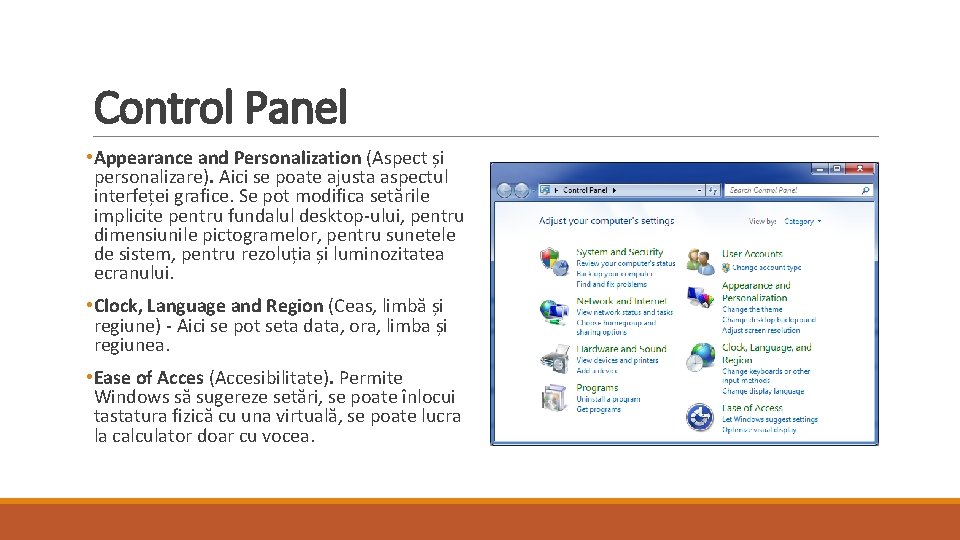
Control Panel • Appearance and Personalization (Aspect și personalizare). Aici se poate ajusta aspectul interfeței grafice. Se pot modifica setările implicite pentru fundalul desktop-ului, pentru dimensiunile pictogramelor, pentru sunetele de sistem, pentru rezoluția și luminozitatea ecranului. • Clock, Language and Region (Ceas, limbă și regiune) - Aici se pot seta data, ora, limba și regiunea. • Ease of Acces (Accesibilitate). Permite Windows să sugereze setări, se poate înlocui tastatura fizică cu una virtuală, se poate lucra la calculator doar cu vocea.
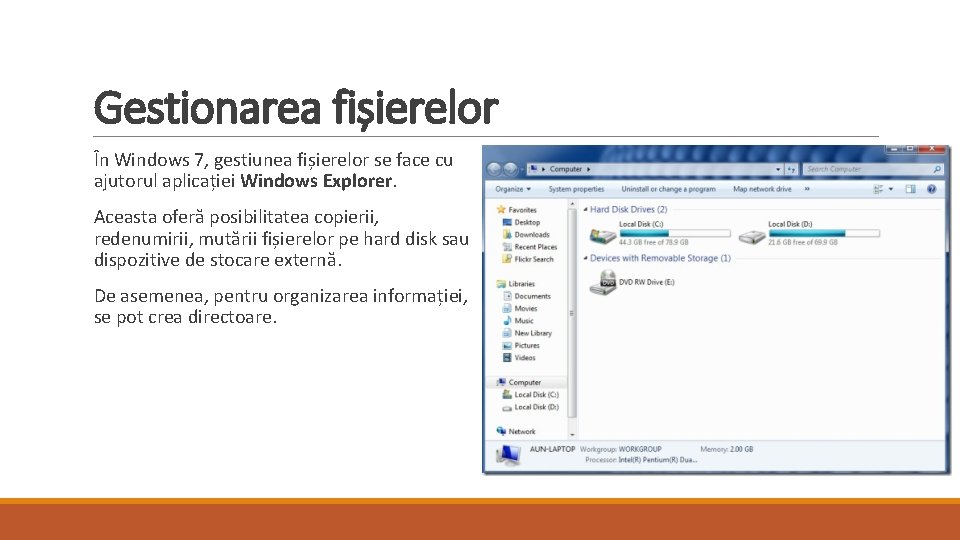
Gestionarea fișierelor În Windows 7, gestiunea fișierelor se face cu ajutorul aplicației Windows Explorer. Aceasta oferă posibilitatea copierii, redenumirii, mutării fișierelor pe hard disk sau dispozitive de stocare externă. De asemenea, pentru organizarea informației, se pot crea directoare.
 Trei elemente de interfata ale unui sistem de operare
Trei elemente de interfata ale unui sistem de operare Elemente constructive
Elemente constructive Clasificarea filetelor
Clasificarea filetelor Volum trunchi de con
Volum trunchi de con Componenta hardware
Componenta hardware Puncte tari puncte slabe evaluare nationala
Puncte tari puncte slabe evaluare nationala Lanturi trofice simple clasa 4
Lanturi trofice simple clasa 4 Analiza swot a unui elev
Analiza swot a unui elev Structura generala a unui sistem de calcul
Structura generala a unui sistem de calcul Structura generala a unui sistem de calcul
Structura generala a unui sistem de calcul Arhitectura unui sistem de calcul
Arhitectura unui sistem de calcul Memoria sistemelor de calcul
Memoria sistemelor de calcul





















